Operadores de búsqueda avanzada para Bing y Google (Guía y hoja de trucos)
Publicado: 2023-02-10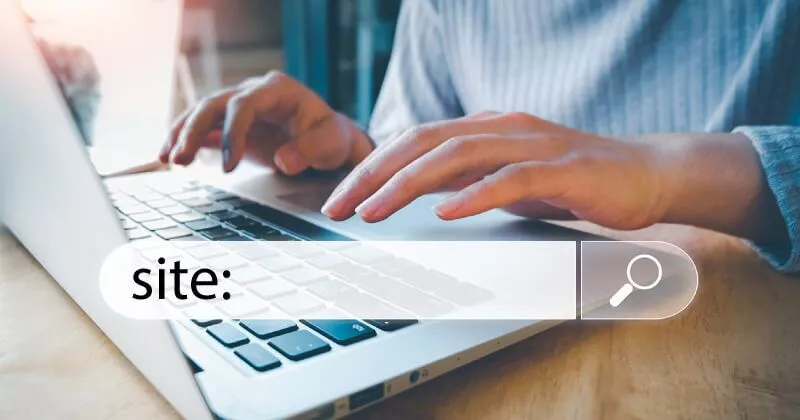
Cuando buscas en Google o Bing, ¿encuentras exactamente lo que buscas la primera vez? Probablemente no.
Introduzca operadores de búsqueda avanzada. Estos comandos lo ayudan a extraer todo lo que el motor de búsqueda sabe sobre un tema específico, y de manera eficiente.
Estos trucos del oficio definitivamente pueden ahorrarle tiempo, especialmente si está haciendo algún tipo de análisis de la competencia o investigación de SEO.
Pronto estarás buscando como un profesional a medida que aprendes:
- ¿Qué son los operadores de motores de búsqueda?
- ¿Por qué debo usar un operador de búsqueda?
- ¿Cómo uso los operadores de búsqueda avanzada?
- Documentación del operador de búsqueda de Bing y Google
- Operadores de búsqueda utilizados en la investigación SEO
- Lista de operadores de búsqueda avanzada (tu hoja de trucos)
¿Qué son los operadores de motores de búsqueda?
Los operadores de búsqueda son comandos que utilizan caracteres especiales junto con una consulta para que los resultados del motor de búsqueda sean más específicos. Esencialmente, funcionan como filtros que puede personalizar según sea necesario.
Para usar un operador de búsqueda, agregue el comando en el cuadro de búsqueda y busque como lo haría normalmente. Los resultados son completamente diferentes de la búsqueda promedio.
¿Por qué debo utilizar un operador de búsqueda?
Los SEO utilizan habitualmente operadores de búsqueda para filtrar los resultados de un motor de búsqueda. Estas habilidades de búsqueda avanzada le permiten fácilmente:
- Localizar algo específico en línea
- Investigue un sitio que esté optimizando
- Investigar el campo competitivo
Cuando se sienta cómodo con algunos de estos comandos, podrá encontrar lo que busca mucho más rápido.
¿Cómo uso los operadores de búsqueda avanzada?
Introduzca operadores de búsqueda en la barra de búsqueda junto con su consulta habitual, pero con algunas modificaciones.
Un operador de búsqueda normalmente tiene:
- Un prefijo: algo que viene antes de la consulta de búsqueda
- Una adición: algo que se adjunta a la consulta de búsqueda y contiene caracteres especiales
Por ejemplo, puede usar el prefijo cache: delante de la consulta, o puede usar el comando OR entre dos palabras en una consulta.
En muchos casos, pero no en todos, desea asegurarse de no poner un espacio entre el carácter del operador de búsqueda y la consulta.
Entonces, si estuviera usando el sitio: comando, le gustaría que se viera así:
actualización de la experiencia de la página site:bruceclay.com
Y no así:
sitio: actualización de la experiencia de la página bruceclay.com
Bien, toda esta información es útil... pero ¿qué tal algunos ejemplos?
Ejemplo 1: Comillas
Las comillas (“) le ayudan a encontrar una frase exacta. Por lo tanto, buscar "consejos de búsqueda avanzada" como ejemplo (con las comillas) solo encuentra páginas que contienen esas palabras usadas como una frase.
Ejemplo 2: búsqueda en el sitio
El sitio: el comando filtra los resultados de búsqueda a un solo sitio web. En otras palabras: está buscando en un solo dominio la información que necesita.
Comience con el comando, que es sitio: luego agregue el nombre de dominio que desea buscar y, finalmente, el tema que desea buscar en el dominio.
En el siguiente ejemplo, site: le dice al motor de búsqueda que desea navegar por un dominio en particular, bruceclay.com, y el tema que le interesa encontrar es el silo.
Sus resultados se parecerían a la captura de pantalla a continuación. Google encontró 362 páginas sobre silos en BruceClay.com:
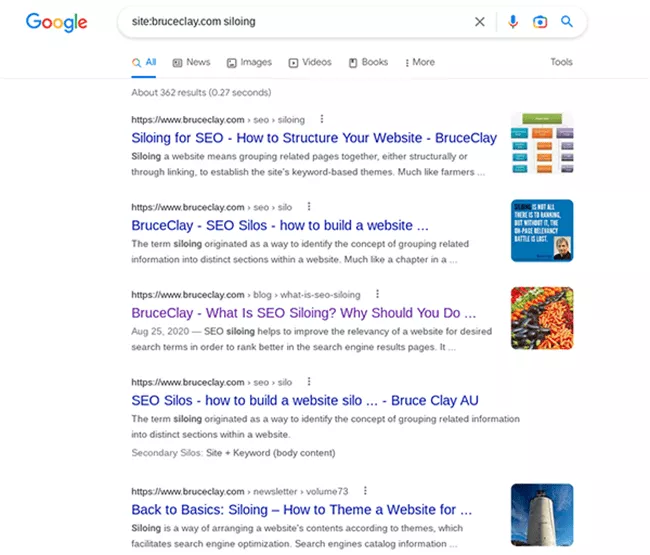
Ejemplo 3: Combinación de operadores de búsqueda
Puede combinar operadores de búsqueda para refinar aún más los resultados. Por ejemplo, puede combinar la búsqueda en el sitio con comillas para buscar una frase más larga dentro de un sitio web en particular.
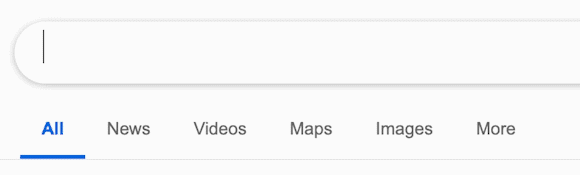
Esta búsqueda encontró 157 páginas. Sin las comillas, la consulta devolvería demasiados resultados. Por ejemplo, el motor de búsqueda encontraría páginas sobre "voz" o "búsqueda", casi todas las páginas de nuestro sitio.
Documentación del operador de búsqueda de Bing y Google
Cada motor de búsqueda tiene su propio conjunto de operadores de búsqueda avanzada. Aquí está la documentación oficial de los dos principales motores de búsqueda para su referencia:
- Operadores de búsqueda de Google
- Palabras clave de búsqueda avanzada de Bing
- Opciones de búsqueda avanzada de Bing
Operadores de búsqueda utilizados en la investigación SEO
Aquí hay siete formas de usar los comandos de búsqueda para la investigación de SEO:
- Analizar la competencia
- Buscar información sobre una página o sitio específico
- Descubrir problemas de indexación
- Ayuda con el mantenimiento del sitio.
- Refinar aún más los resultados
- Encuentra perfiles sociales
- Encuentra posibles enlaces internos
En los ejemplos a continuación, la consulta de búsqueda está en negrita.
1. Analizar la Competencia
relacionado: bruceclay.com
El operador relacionado: le da una idea del contenido de la competencia. Verá una pequeña selección de lo que Google considera similar. Luego, puede analizar sus métricas de SEO, incluido el recuento de palabras, el uso de palabras clave, los metadatos y los enlaces entrantes, para que pueda hacer que su página sea igual y mejor que la competencia.
allintitle:blog seo
Esta consulta abre páginas web que tienen tanto "SEO" como "blog" en su título de metadatos. Podríamos usar esto para encontrar blogs que compitan con el nuestro. Los operadores de búsqueda allintitle: e intitle: le permiten encontrar páginas utilizando sus palabras clave en etiquetas de título.
De manera similar, los comandos allinurl: e inurl: le permiten identificar a los competidores que usan palabras clave en las URL. (Tenga en cuenta que a partir de este escrito, el comando intitle: funciona en las búsquedas de Google y Bing, pero allintitle:, allinurl: e inurl: funcionan solo en Google).
caché: https://www.bruceclay.com/seo/
El comando cache: le muestra la versión en caché de un motor de búsqueda de una página. Es una forma de comprobar cómo el motor de búsqueda ve realmente tu página. El caché muestra qué contenido de la página el motor de búsqueda considera relevante recuperar, lo que convierte a este operador de búsqueda de Google en una valiosa herramienta de diagnóstico de SEO.
2. Encuentra información sobre una página o sitio específico
info:competitorsite.com
El uso del comando info: en Bing le brinda resultados que parecen una colección de estos operadores de búsqueda avanzada. Es una ventanilla única para acceder a una variedad de resultados en el sitio y fuera del sitio sobre un sitio web. Nota: Google desaprobó el operador info: en 2017.
3. Descubrir problemas de indexación
sitio:tudominio.com
Un sitio: el comando muestra cuántas páginas ha indexado el motor de búsqueda. Aunque el número total de resultados es solo una aproximación, es una forma rápida de averiguar si tiene un problema de indexación, ya sea muy pocas o demasiadas páginas en el índice.
sitio:tudominio.com/blog/*
Especifique una subcarpeta particular de su sitio para ver cuántas páginas contiene. Por ejemplo, agregar el comodín * encuentra todas las páginas bajo /blog/.
4. Ayuda con el mantenimiento del sitio
sitio:sudominio.com contiene:pdf
El operador de búsqueda contiene: Bing le brinda una poderosa herramienta para encontrar enlaces dentro de un sitio que apuntan a un tipo particular de archivo. Por ejemplo, la consulta anterior le permite localizar todas las páginas de su sitio que tengan un enlace a un archivo PDF.

5. Refinar aún más los resultados
gatos -musical
Un signo menos (-) antes de una palabra clave elimina cualquier resultado con esa palabra. Nuevamente, es una forma de ayudar a filtrar los resultados cuando una consulta puede ser ambigua. Si estás buscando información sobre gatos, el animal, pero hay una proyección de Gatos, el musical en tu ciudad, puedes buscar gatos -musical para eliminar resultados sobre la producción teatral.
intitle:palabra clave -sitio:tudominio.com
También puede usar el signo menos (-) antes de un comando de búsqueda. El ejemplo anterior encuentra páginas web que tienen su palabra clave en la etiqueta del título, excluyendo aquellas en su propio sitio. Esto reduce el desorden cuando se investiga a la competencia.
6. Encuentra perfiles sociales
john doe (sitio:linkedin | sitio:twitter)
Si desea ponerse en contacto con alguien a través de sus perfiles sociales, puede utilizar el sitio: para perfiles de redes sociales junto con el nombre de la persona (y el nombre de la empresa, si lo tiene). Esto buscará cualquiera de los canales de redes sociales que desea buscar para esa persona. El ejemplo anterior mostraría LinkedIn y Twitter.
7. Encuentra enlaces internos potenciales
site:bruceclay.com/blog -site:bruceclay.com/seo/siloing/ intext: “siloing”
Si me ha seguido durante algún tiempo, sabe que recomiendo el silo como estrategia de SEO. Una parte clave de la creación de silos es la vinculación interna.
Esta búsqueda avanzada es útil para encontrar posibles oportunidades de vinculación dentro de un sitio web. El ejemplo anterior combina el comando site: con intext: , el signo menos (-) y las comillas de coincidencia exacta (").
Lo que esta búsqueda en particular haría es encontrar cualquier página web en el blog que mencione la creación de silos para que podamos vincularnos a la página principal de creación de silos en el sitio. Utiliza el signo menos para excluir la página a la que queremos enlazar de otras páginas.
Lista de operadores de búsqueda avanzada para SEO (hoja de trucos)
En la siguiente tabla, encontrará los operadores de motores de búsqueda que utilizamos habitualmente en la investigación de SEO. (Esta no es una lista exhaustiva).
| Bing | Resultado | |
|---|---|---|
| allinanchor: | ||
| todo el texto: | Devuelve páginas web con todas las palabras en algún lugar de la página web. | |
| todo en el título: | Encuentra páginas que incluyen todas las palabras de consulta como parte de la etiqueta de título indexada. | |
| allinurl: | Encuentra una URL específica en el índice del motor de búsqueda. También se puede utilizar para buscar páginas cuyas URL contengan todas las palabras especificadas. | |
| ALREDEDOR() | Encuentra páginas web con palabras que están en cierta proximidad entre sí. | |
| cache: | Muestra la versión de la página web del caché de Google. | |
| contiene: | Encuentra páginas web que contienen enlaces a un tipo particular de archivo (como pdf, mp3). Esta función es exclusiva de Bing. | |
| definir: | Presenta una definición de diccionario. | |
| ext: | ext: | Devuelve solo páginas web con la extensión de archivo que especifique (como htm). Nota: Bing incluye este operador en su lista actual, pero nuestras pruebas no pudieron producir resultados confiables. |
| Tipo de archivo: | Tipo de archivo: | Encuentra resultados de un solo tipo solamente (como pdf). |
| Tipo de archivo: | Tipo de archivo: | Encuentra resultados de un solo tipo solamente (como pdf). |
| alimentar: | Encuentra fuentes RSS / Atom en un sitio para el término de búsqueda. | |
| hasfeed: | Encuentra páginas web con fuentes RSS / Atom en el término de búsqueda. | |
| en | Esto convierte unidades de medida como temperatura, moneda, etc. | |
| información: | Presenta cierta información que Bing tiene sobre una página web, como páginas relacionadas del sitio, páginas externas que hablan sobre la página y resultados relacionados. Este operador no aparece en la documentación actual de Bing, pero nuestras pruebas muestran que sigue funcionando. | |
| en el texto: | Muestra páginas que contienen una palabra específica en su cuerpo de texto. | |
| título: | título: | Encuentra páginas que incluyen una palabra específica como parte de la etiqueta de título indexada. |
| inurl: | Encuentra páginas que incluyen una palabra clave específica en sus URL indexadas. | |
| allinurl: | Encuentra una URL específica en el índice del motor de búsqueda. También se puede utilizar para buscar páginas cuyas URL contengan todas las palabras especificadas. | |
| ancla: | Encuentra páginas web que usan una palabra clave específica como texto de anclaje en un enlace de la página. | |
| en cuerpo: | Encuentra páginas web que usan una palabra clave específica en la sección del cuerpo de la página. | |
| ip: | Encuentra sitios alojados por una determinada dirección IP. | |
| idioma: | Encuentra páginas web en un idioma específico. | |
| ubicación: | Encuentra páginas web de un determinado país/región. | |
| mapa: | Encuentra un resultado de mapa para la consulta. | |
| película: | Encuentra información sobre películas. | |
| O | O | Encuentra páginas web que tienen cualquiera de las dos consultas cuando se usan entre dos consultas. Debe escribirse en mayúscula para que funcione correctamente. |
| preferir: | Agrega énfasis a un término de búsqueda para refinar aún más los resultados. | |
| relacionado: | Encuentra sitios relacionados con el dominio que ingresaste. | |
| sitio: | sitio: | Restringe la búsqueda a páginas dentro de un dominio particular y todos sus subdominios. |
| fuente: | Encuentra resultados de noticias de una fuente de noticias específica en Google News. | |
| cepo: | Muestra información bursátil para un símbolo de cotización específico. | |
| URL: | Comprueba si un dominio está en el índice de Bing. | |
| clima: | Muestra el clima para una ubicación específica. | |
| * | * | Actúa como un comodín que puede tomar el lugar de cualquier palabra o frase. Ejemplo: más alto * del mundo |
| – | – | Excluye los resultados que contienen la palabra que sigue al signo menos. Coloque esta operación al final de su consulta de búsqueda. |
| ” “ | ” “ | Encuentra instancias del texto exacto entre comillas dondequiera que aparezca en el índice del motor de búsqueda. |
| @ | Busca en las redes sociales una determinada consulta cuando se coloca delante de la(s) palabra(s). | |
| ps | Busca un precio cuando se coloca delante de la consulta. | |
| # | Busca hashtags. | |
| … | Busca un rango de números cuando se coloca entre dos números. | |
| () | Encuentra o excluye páginas web con un grupo de palabras contenidas entre paréntesis. |
Investigar lleva tiempo. Especialmente cuando hay tantos resultados en los motores de búsqueda. Estos operadores de búsqueda avanzada lo ayudarán a buscar como un profesional, de manera más eficiente y con mejores resultados.
Si te ha gustado esta guía de operadores de búsqueda avanzada, ¡compártela!
Tenemos muchos consejos para el marketing de búsqueda. (¡Es lo que hacemos!) Aprenda más formas de mejorar su SEO, PPC y ROI general suscribiéndose a nuestro blog.
